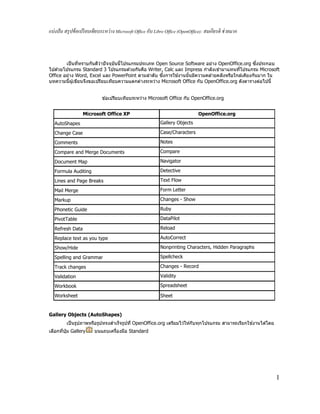
แบ่งปัน เปรียบเทียบคำสั่งใน Microsoft Office กับ Libre Office
- 1. แบ่งปัน สรุปข้อเปรียบเทียบระหว่าง Microsoft Office กับ Libre Office (OpenOffice): สมเกียรติ ช่วยมาก 1 เป็นทีทราบกันดีว่าปัจจุบันนีโปรแกรมประเภท Open Source Software อย่าง OpenOffice.org ซึงประกอบ ไปด ้วยโปรแกรม Standard 3 โปรแกรมด ้วยกันคือ Writer, Calc และ Impress กําลังเข ้ามาแทนทีโปรแกรม Microsoft Office อย่าง Word, Excel และ PowerPoint ตามลําดับ ซึงการใช ้งานนันมีความคล ้ายคลึงหรือใกล ้เคียงกันมาก ใน บทความนีผู้เขียนจึงขอเปรียบเทียบความแตกต่างระหว่าง Microsoft Office กับ OpenOffice.org ดังตารางต่อไปนี ข ้อเปรียบเทียบระหว่าง Microsoft Office กับ OpenOffice.org Microsoft Office XP OpenOffice.org AutoShapes Gallery Objects Change Case Case/Characters Comments Notes Compare and Merge Documents Compare Document Map Navigator Formula Auditing Detective Lines and Page Breaks Text Flow Mail Merge Form Letter Markup Changes - Show Phonetic Guide Ruby PivotTable DataPilot Refresh Data Reload Replace text as you type AutoCorrect Show/Hide Nonprinting Characters, Hidden Paragraphs Spelling and Grammar Spellcheck Track changes Changes - Record Validation Validity Workbook Spreadsheet Worksheet Sheet Gallery Objects (AutoShapes) เป็นรูปภาพหรือรูปทรงสําเร็จรูปที OpenOffice.org เตรียมไว ้ให ้กับทุกโปรแกรม สามารถเรียกใช ้งานได ้โดย เลือกทีปุ่ ม Gallery บนแถบเครืองมือ Standard
- 2. แบ่งปัน สรุปข้อเปรียบเทียบระหว่าง Microsoft Office กับ Libre Office (OpenOffice): สมเกียรติ ช่วยมาก 2 Case/Characters (Change Case) ใช ้กับตัวอักษรภาษาอังกฤษในกรณีทีต ้องการเปลียนเป็ นตัวพิมพ์เล็ก หรือตัวพิมพ์ใหญ่ ซึง OpenOffice.org เตรียมไว ้ให ้กับทุกโปรแกรม สามารถเรียกใช ้งานได ้โดยเลือกทีเมนู Format, Change Case Notes (Comments) เป็นการแสดงความคิดเห็น จะใช ้ในกรณีทีต ้องการให ้ผู้ใช ้คนอืนตรวจสอบงานทีเราสร ้าง ซึง OpenOffice.org เตรียมไว ้ให ้เฉพาะโปรแกรม Writer กับ Calc เท่านัน สามารถเรียกใช ้งานได ้โดยเลือกทีเมนู Insert, Note… Compare (Compare and Merge Documents) เป็นการเปรียบเทียบเอกสารต ้นฉบับ กับเอกสารทีมีการแก ้ไข ซึง OpenOffice.org เตรียมไว ้ให ้เฉพาะ โปรแกรม Writer กับ Calc เท่านัน สามารถเรียกใช ้งานได ้โดยเลือกทีเมนู Edit, Compare Document… Navigator (Document Map) เป็นการไปยังทีต่างๆ ในเอกสารปัจจุบัน เช่น ต ้องการไปยังหน้าที 5 ต ้องการไปยังตารางที 1 ต ้องการไปยังรูป ที 10 เป็นต ้น ซึง OpenOffice.org เตรียมไว ้ให ้กับทุกโปรแกรม สามารถเรียกใช ้งานได ้โดยเลือกทีเมนู Edit, Navigator Detective (Formula Auditing) เป็นการติดตามสูตร ติดตามทีไปทีมาของสูตร เช่น ต ้องการอยากทราบว่าผลลัพธ์ทีได ้นันนําข ้อมูลมาจาก เซลล์ใดบ ้าง เป็นต ้น ซึง OpenOffice.org เตรียมไว ้ให ้เฉพาะโปรแกรม Calc เท่านัน สามารถเรียกใช ้งานได ้โดยเลือกที เมนู Tools, Detective Text Flow (Lines and Page Breaks) เป็นการควบคุมให ้ขึนพารากราฟใหม่ในหน้าใหม่ ซึง OpenOffice.org เตรียมไว ้ให ้เฉพาะโปรแกรม Writer เท่านัน สามารถเรียกใช ้งานได ้โดยเลือกทีเมนู Format, Paragraph, Text Flow Form Letter (Mail Merge) เป็นการสร ้างจดหมายเวียน จะใช ้ในกรณีทีต ้องการส่งจดหมายไปยังผู ้รับจํานวนหลายๆ คน ซึง OpenOffice.org เตรียมไว ้ให ้เฉพาะโปรแกรม Writer เท่านัน สามารถเรียกใช ้งานได ้โดยเลือกทีเมนู Tools, Mail Merge Wizard Changes – Show (Markup) เป็นการแสดงส่วนทีมีการแก ้ไข หรือส่วนทีเป็นหมายเหตุ ซึง OpenOffice.org เตรียมไว ้ให ้เฉพาะโปรแกรม Writer กับ Calc เท่านัน DataPilot (PivotTable) เป็นการนําข ้อมูลมาวิเคราะห์เพือหาผลลัพธ์ในรูปแบบตารางสาระสําคัญได ้อย่างรวดเร็วและใช ้งานได ้ง่าย ซึง OpenOffice.org เตรียมไว ้ให ้เฉพาะโปรแกรม Calc เท่านัน สามารถเรียกใช ้งานได ้โดยเลือกทีเมนู Data, DataPilot
- 3. แบ่งปัน สรุปข้อเปรียบเทียบระหว่าง Microsoft Office กับ Libre Office (OpenOffice): สมเกียรติ ช่วยมาก 3 Reload (Refresh Data) เป็นการปรับปรุงข ้อมูลให ้ทันสมัย AutoCorrect (Replace text as you type) เป็นการแทนทีคําผิดด ้วยคําทีถูกต ้องในขณะทีพิมพ์ มักนิยมใช ้กับคําทีพิมพ์ผิดบ่อยๆ หรือ ต ้องการพิมพ์คําย่อ แต่ให ้ปรากฏคําเต็ม ซึง OpenOffice.org เตรียมไว ้ให ้กับทุกโปรแกรม สามารถตังค่าการใช ้งานได ้โดยเลือกทีเมนู Tools, AutoCorrect… Nonprinting Characters (Show/Hide) เป็นสัญลักษณ์ทีใช ้ในการตรวจสอบการพิมพ์ เช่น การเคาะปุ่ ม <Enter>, การเคาะปุ่ ม <Tab> ซึงสัญลักษณ์ เหล่านีจะไม่ปรากฏตอนสังพิมพ์ ซึง OpenOffice.org เตรียมไว ้ให ้เฉพาะโปรแกรม Writer เท่านัน สามารถเรียกใช ้งาน ได ้โดยคลิกเลือกเครืองมือ Nonprinting Characters Spellcheck (Spelling and Grammar) เป็นการตรวจสอบการสะกดคํา ถ ้าคําใดไม่มีใน Dictionary คํานันจะถูกขีดเส ้นใต ้ด ้วยเส ้นหยักสีแดง ซึง OpenOffice.org เตรียมไว ้ให ้กับทุกโปรแกรม สามารถเรียกใช ้งานโดยกดปุ่ ม <F7> Changes – Record (Track changes) เป็นการติดตามการเปลียนแปลงในเอกสาร ซึง OpenOffice.org เตรียมไว ้ให ้เฉพาะโปรแกรม Writer กับ Calc เท่านัน สามารถเรียกใช ้งานโดยเลือกเมนู Edit, Changes Validity (Validation) เป็นการตรวจสอบความถูกต ้องของข ้อมูลทีป้อนลงไปในเซลล์ ซึง OpenOffice.org เตรียมไว ้ให ้เฉพาะ โปรแกรม Calc เท่านัน สามารถเรียกใช ้งานโดยเลือกเมนู Data, Validity
